वेबपेज लोड करने में मूल त्रुटि को ठीक करें
हालांकि यह प्राप्त करने के लिए एक बहुत ही असामान्य त्रुटि संदेश है, जब आप किसी वेबपृष्ठ को लोड करने का प्रयास करते हैं तो आपको ' मूल त्रुटि(Origin Error) ' संदेश वाला एक रिक्त पृष्ठ दिखाई दे सकता है । यहां कुछ संभावित सुधार दिए गए हैं जो आपकी मदद कर सकते हैं। मैंने पीसी पर कुछ चीजों की कोशिश की जिससे मुझे वेबपेज लोड करने में ओरिजिनल एरर(Origin Error) की समस्या को हल करने में मदद मिली, जिसे मैं आप सभी के साथ साझा कर रहा हूं।
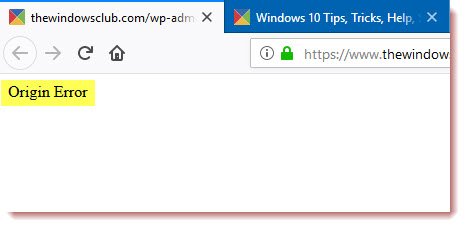
यह त्रुटि लोकप्रिय गेम 'ओरिजिन' के बारे में नहीं है, जहां आपको केवल क्लाइंट को फिर से स्थापित करने की आवश्यकता है। किसी वेबसाइट पर जाते समय यह किसी भी ब्राउज़र के साथ हो सकता है।
वेबपेज लोड करने में मूल त्रुटि को ठीक करें
1] Ctrl+F5 . का उपयोग करके कैशे साफ़ करें
आप कुंजी संयोजन Ctrl +F5हार्ड रीफ़्रेश कर सकते हैं । आप क्रोम, फ़ायरफ़ॉक्स( Chrome, Firefox) और एज(Edge) के लिए मैन्युअल रूप से भी साफ कर सकते हैं ।
2] प्रॉक्सी निकालें

- विंडोज की + आर दबाएं और फिर " inetcpl.cpl " टाइप करें और (inetcpl.cpl)इंटरनेट प्रॉपर्टीज(Internet Properties.) खोलने के लिए एंटर दबाएं ।
- इसके बाद, कनेक्शन(Connections ) टैब पर जाएं और LAN सेटिंग्स चुनें।
- अपने LAN के लिए प्रॉक्सी सर्वर का उपयोग(Use a Proxy Server for your LAN) अनचेक करें और सुनिश्चित करें कि " स्वचालित रूप से सेटिंग्स का पता लगाएं(Automatically detect settings) " चेक किया गया है।
- ओके पर क्लिक करें(Click OK) फिर अप्लाई करें(Apply) और अपने पीसी को रिबूट करें।
यदि आप किसी तृतीय-पक्ष प्रॉक्सी सेवा का उपयोग कर रहे हैं, तो सुनिश्चित करें कि आपने इसे अक्षम कर दिया है।
3] फ्लश डीएनएस(Flush DNS) , विंसॉक(Winsock) रीसेट करें और TCP/IP
कभी-कभी वेबसाइटों का समाधान नहीं होता है क्योंकि आपके पीसी में डीएनएस(DNS) अभी भी पुराने आईपी को याद रखता है। इसलिए डीएनएस को फ्लश करना(Flush the DNS) , विंसॉक(Reset Winsock) को रीसेट करना और टीसीपी/आईपी को रीसेट करना सुनिश्चित करें ।

आप इन तीन कार्यों को एक क्लिक के साथ करने के लिए हमारे फ्रीवेयर फिक्सविन का भी उपयोग कर सकते हैं।(FixWin )
4] गूगल पब्लिक डीएनएस का प्रयोग करें
आप Google सार्वजनिक DNS(Google Public DNS) का उपयोग कर सकते हैं और देख सकते हैं कि यह आपके लिए काम करता है या नहीं। आपको अपने ऑपरेटिंग सिस्टम में DNS सेटिंग्स(change the DNS settings) को स्पष्ट रूप से बदलने की आवश्यकता है , DNS IP पतों का उपयोग करें। यह सुनिश्चित करेगा कि वेबसाइट(Website) का नाम से आईपी पता समाधान सही ढंग से किया गया है।
5] प्रकाशकों और वेबसाइट मालिकों के लिए
यदि आप एक वेबसाइट के मालिक हैं, तो जांचें कि क्या आपकी साइट एकाधिक कैशिंग सेवाओं का उपयोग कर रही है। उदाहरण के लिए, यदि आप अनेक वेब सेवाओं का उपयोग कर रहे हैं, उदा. मैक्ससीडीएन(MaxCDN) , सुरक्षा के लिए सुकुरी, क्लाउडफ्लेयर (Sucuri),(Cloudflare) कैशिंग प्लगइन(Caching) , प्लगइन को छोटा(Minify) करें, आदि, तो इसके परिणामस्वरूप संघर्ष हो सकता है, जिसके परिणामस्वरूप यह त्रुटि हो सकती है। यदि आप विज्ञापनों के लिए एज़ोइक(Ezoic) का उपयोग कर रहे हैं , तो सुनिश्चित करें कि इसके आईपी(IPs) को इसके सर्वर में श्वेतसूची में डाल दिया गया है और यह भी जांचें कि क्या उनका कैश(Cache) ऐप या स्पीड ऐप कोई समस्या पैदा कर रहा है। हो सकता है कि आप सभी सीडीएन(CDN) कैश फ्लश करना चाहते हैं और देखें कि इससे मदद मिलती है या नहीं। अगर कुछ भी मदद नहीं करता है, तो उनके समर्थन से संपर्क करें।
यदि आपके पास कोई अन्य सुझाव देने के लिए है तो हमें बताएं।(Let us know if you have any other suggestions to make.)
Related posts
Internet Explorer में पुनर्प्राप्त वेब पेज त्रुटि को ठीक करें
फिक्स इंटरनेट उपलब्ध नहीं हो सकता है एंड्रॉइड पर त्रुटि हो सकती है
क्रोम में ERR इंटरनेट डिस्कनेक्ट की गई त्रुटि को ठीक करें
विंडोज 10 में ओरिजिनल एरर 9:0 को कैसे ठीक करें
मूल त्रुटि को कैसे ठीक करें 327683: 0
विंडोज 10 पर IPv6 कनेक्टिविटी नो इंटरनेट एक्सेस को ठीक करें
Internet Explorer में PDF फ़ाइलें खोलने में असमर्थ को ठीक करें
Microsoft को अपने अपनाने में सुधार के लिए Office ऑनलाइन के बारे में क्या ठीक करना चाहिए
वाईफाई कनेक्टेड को ठीक करने के 10 तरीके लेकिन इंटरनेट एक्सेस नहीं
Bdeunlock.exe खराब छवि, सिस्टम त्रुटि या प्रतिसाद न देने वाली त्रुटियों को ठीक करें
इंटरनेट से कनेक्ट नहीं हो रहे Chrome को ठीक करें (लेकिन अन्य ब्राउज़र कर सकते हैं)
फिक्स इंटरनेट एक्सप्लोरर ने काम करना बंद कर दिया है
फिक्स इंटरनेट विंडोज 10 पर गिरता रहता है
विंडोज 10 और 11 में "कोई इंटरनेट सुरक्षित नहीं" त्रुटि को कैसे ठीक करें?
विंडोज 10 क्रिएटर्स अपडेट में अपडेट करने के बाद नो इंटरनेट कनेक्शन को ठीक करें
Microsoft स्टोर त्रुटि को ठीक करें 0x80072F7D
इंटरनेट एक्सप्लोरर को कैसे ठीक करें एक समस्या का सामना करना पड़ा है और इसे बंद करने की आवश्यकता है
फिक्स फोल्डर मौजूद नहीं है - विंडोज पीसी पर ओरिजिनल एरर
Internet Explorer को प्रारंभ करते समय SSvagent.exe त्रुटि को ठीक करें
OneDrive त्रुटि कोड को ठीक करें 0x8007016a
